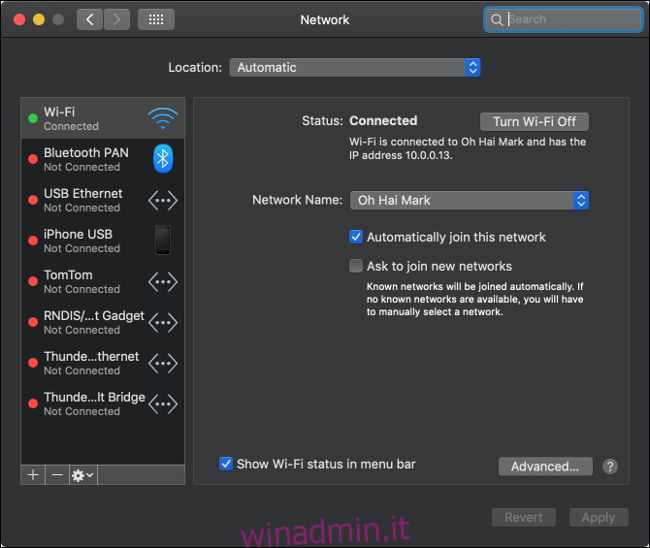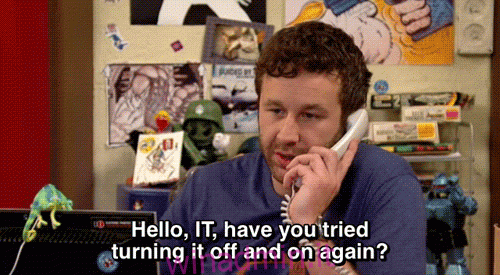È frustrante quando una pagina web non viene caricata. La tua connessione, il software o il sito web potrebbero causare il problema. Ecco alcuni modi per risolvere il problema e accedere a un sito Web, anche se non funziona.
Sommario:
Controlla la tua connessione di rete
Innanzitutto, controlla la tua connessione di rete. Le connessioni wireless possono essere instabili e interrompersi in qualsiasi momento, quindi assicurati di essere connesso alla rete giusta. Un modo semplice per verificarlo è visitare un sito web popolare, come Google o Facebook. Se il sito viene caricato, sei connesso!
Se il sito non viene caricato, assicurati che il tuo dispositivo non sia in modalità aereo. Su smartphone, tablet e molti computer desktop e laptop Windows è possibile disabilitare tutte le comunicazioni. Alcuni laptop Windows hanno anche tasti dedicati per la modalità aereo, che puoi premere per errore. Quindi, ricontrolla le impostazioni del tuo dispositivo, per ogni evenienza.
Se non riesci ad accedere a nessun sito web, assicurati che il tuo computer sia connesso alla tua rete. Controlla le impostazioni Wi-Fi o, se utilizzi una connessione cablata, assicurati che il cavo Ethernet non sia scivolato. Se sei sicuro di essere connesso alla tua rete locale, potrebbe essere la tua connessione Internet a causare il problema.
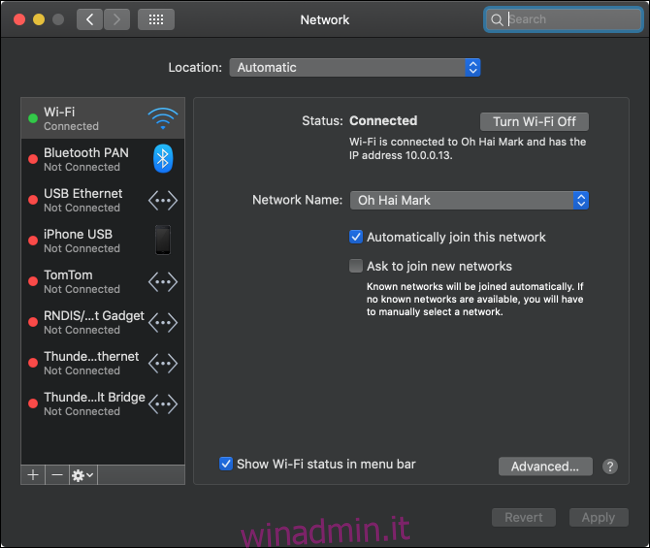
Il modo migliore per verificarlo è guardare le luci del router o del modem. Ogni router è diverso, ma la maggior parte ha un chiaro indicatore dello stato della connessione. Se la luce accanto al simbolo di Internet è rossa o arancione, probabilmente non sei connesso a Internet.
In molti casi, riavviare il router e il modem potrebbe risolvere il problema. Per fare ciò, scollega il modem e il router, attendi 10 secondi, ricollegalo e riprova a visitare il sito web.
Se il problema persiste, puoi connetterti all’hardware di rete locale per ottenere maggiori informazioni. I router tradizionali hanno un pannello di amministrazione a cui puoi accedere tramite il tuo browser web. Di solito è possibile trovare l’indirizzo Web stampato sul lato dell’hardware di rete, insieme al nome utente e alla password predefiniti. Di solito è qualcosa come 192.168.0.1 o 10.0.0.1. Se disponi di un sistema router mesh che si basa su un’app mobile, avvia invece l’app.
La maggior parte dei router fornisce informazioni sullo stato della connessione. Se non riesci a connetterti a Internet, potresti essere in grado di ottenere ulteriori informazioni o persino un codice di errore. Puoi quindi prendere nota dell’errore e metterti in contatto con il tuo fornitore di servizi per provare a risolvere il problema.
Ricerca qualsiasi messaggio di errore nel tuo browser
I messaggi di errore sono utili perché ti fanno sapere esattamente cosa sta succedendo. È possibile utilizzare queste informazioni per provare a risolvere il problema o almeno escludere problemi con l’hardware o il software. Alcuni degli errori più comuni riscontrati sono:
403 Proibito: non sei autorizzato ad accedere a questa pagina. Controlla l’indirizzo e riprova.
404 Pagina non trovata: la pagina a cui stai tentando di accedere non esiste più. Controlla l’indirizzo e riprova. Ciò potrebbe significare che il webmaster ha spostato la pagina o che qualcosa non funziona.
500 Errore interno del server: c’è un problema con il server che ospita il sito web. Questo non è qualcosa che puoi risolvere, quindi riprova più tardi.
Controlla in dettaglio cosa significano questi e altri messaggi di errore comuni del sito Web e come risolverli.
Disattiva il software che potrebbe interferire
Gli ad-blocker sono estensioni del browser che spesso interferiscono con il rendering del sito web. Se stai utilizzando una di queste estensioni, prova a disabilitarla nel browser, quindi ricarica il sito web. Se questo risolve il problema, potresti voler aggiungere il sito web alla whitelist del tuo adblock in modo che non blocchi il sito in futuro.
Alcuni software di protezione possono anche interferire con la connessione Internet del computer. Ciò include antivirus, anti-malware e firewall, comprese app di terze parti come NetLimiter (Windows) e Piccolo boccino (Mac). Se esegui una di queste applicazioni, disabilitala temporaneamente o rivedi l’elenco dei blocchi, quindi prova a ricaricare la pagina.
È anche una buona idea cercare regolarmente malware. Alcuni malware (in particolare ransomware) impediscono al tuo computer di accedere a Internet. Probabilmente avrai problemi con più siti Web se questo è il caso.
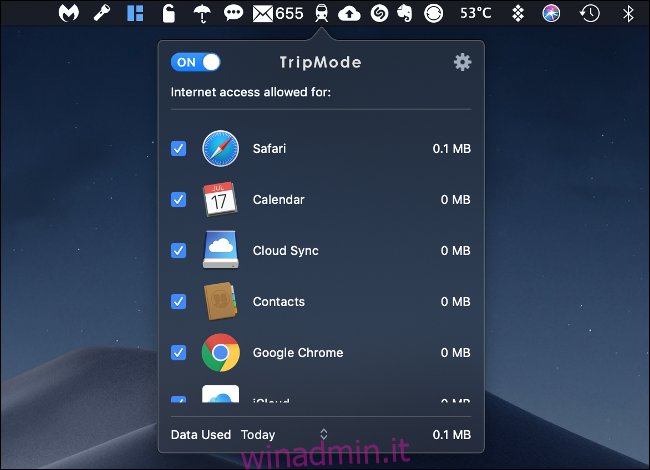
Alcune app bloccano anche l’accesso a Internet. Per esempio, TripMode è un’app per Windows e Mac che impedisce al software locale di accedere a Internet quando è collegato a un dispositivo mobile per salvare i dati. Utilizza una whitelist di app, quindi tutto è bloccato per impostazione predefinita.
Se stai usando TripMode (o qualcosa di simile), non dimenticare di abilitare l’accesso dove pertinente. Lo stesso vale per alcune app che aumentano la produttività, come Tacchino freddo.
Prova un browser diverso

Alcuni siti Web non vanno d’accordo con determinati browser. Questo è spesso il caso se utilizzi un browser con una quota di mercato inferiore, come Safari o Edge. È sempre una buona idea installare diversi browser. Google Chrome e Mozilla Firefox sono buone scelte perché entrambi hanno una grande quota di mercato.
Se provi a caricare un sito web e vedi una schermata vuota, il problema potrebbe essere il tuo browser. Prova a cambiare browser la prossima volta che riscontri un comportamento imprevisto nelle app Web, scorrimento incoerente o elementi che non vengono visualizzati correttamente.
Se il sito web a cui vuoi accedere è particolarmente vecchio, potresti voler vedere se si apre in Internet Explorer.
Controlla il tuo DNS
Il Domain Name System (DNS) funziona come una rubrica. Abbina nomi di dominio (come google.com) con indirizzi IP (come 1.2.3.4). Se il tuo server DNS è lento o riscontra problemi, non sarai in grado di accedere a determinati siti web.
Anche la modifica del server DNS potrebbe velocizzare la connessione. Se utilizzi server come quelli forniti da Google (8.8.8.8 e 8.8.4.4) e Cloudflare (1.1.1.1), sono quasi certamente più veloci di quelli forniti dal tuo fornitore di servizi.
Puoi modificare i tuoi server DNS in base al dispositivo o sull’hardware di rete. Se scegli quest’ultimo, influisce su ogni dispositivo connesso alla tua rete. Dai un’occhiata a questo articolo per scoprire come cambiare il tuo server DNS su qualsiasi dispositivo. Il server DNS che scegli dipende in gran parte dalla tua posizione. Puoi andare qui per scoprire qual è il server DNS più veloce nella tua zona.
Riavvia il tuo computer
Se riavvii l’hardware locale, puoi risolvere molti problemi, inclusi i problemi di rete. Quando riavvii il computer, ripristina la connessione di rete e qualsiasi software che potrebbe essersi bloccato e aver causato il problema.
E questa sarebbe una guida alla risoluzione dei problemi se non suggerissimo di spegnerlo e riaccenderlo?
Prova un dispositivo diverso
Prova ad accedere al sito Web su un dispositivo diverso connesso a una rete diversa. Un dispositivo mobile connesso solo a una connessione cellulare è un’ottima scelta.
Puoi anche provare a connetterti al sito se il tuo dispositivo mobile è sulla stessa rete. A seconda dei risultati, può aiutarti a isolare il problema come un problema di rete locale o un problema del computer.
La pagina Web è inattiva?
A volte, i siti Web semplicemente non funzionano. Non vedrai sempre neanche un messaggio di errore. In alcuni casi, la pagina sembra caricarsi per sempre. In questo caso, visita uno dei seguenti siti Web:
downforeveryoneorjustme.com
isitdownrightnow.com
down.com
Digita o incolla l’indirizzo web a cui stai tentando di accedere nel campo pertinente ed esegui il test. Se il sito web non è disponibile per tutti, non puoi fare altro che riprovare più tardi.
Se il sito Web non è disponibile per tutti gli altri, è molto probabile che il problema sia da parte tua.
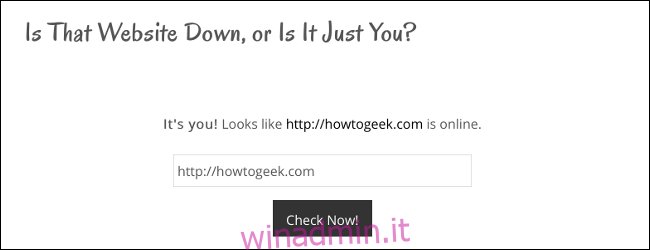
Accedi a una versione cache del sito web
Se il sito web è inattivo o hai provato di tutto per accedervi, potresti provare ad accedere a una versione cache del sito. Una versione cache di un sito Web è un’istantanea di esso memorizzata su un altro server. Google è la migliore risorsa per le versioni cache dei siti web perché il suo motore di ricerca indicizza più siti web di qualsiasi altro.
Vai a Ricerca Google, incolla o digita l’URL del sito web nella casella di ricerca, quindi premi Cerca. Il sito web dovrebbe essere in cima ai risultati di ricerca. Accanto all’indirizzo web c’è una piccola freccia rivolta verso il basso. Fare clic su di esso, quindi fare clic su “Copia cache”.
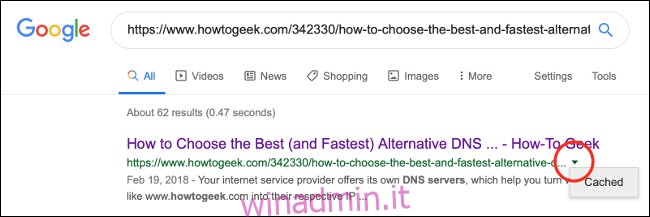
Questo ti porta a una versione cache del sito web. Nella parte superiore della pagina, vedi quando è stata scattata l’istantanea. Se fai clic su qualsiasi link nella pagina, uscirai dalla versione cache del sito web. Devi accedere alla versione cache di ogni pagina che desideri visualizzare nello stesso modo.
Se non vedi il pulsante “Cache”, Google non ha indicizzato quel sito web.
Rivivi i siti web morti con la Wayback Machine
Google Cache è solo per i siti web che hanno funzionato di recente. Se il sito Web a cui desideri accedere è offline da un po ‘di tempo, potresti dover passare al Wayback Machine. Gestito da Internet Archive, Wayback Machine è uno strumento di conservazione del sito Web che funziona più o meno allo stesso modo di Google Cache.
Sulla homepage di Wayback Machine, incolla o digita l’URL del sito web nel campo dell’indirizzo. Fare clic su “Sfoglia cronologia” per visualizzare tutte le versioni memorizzate nella cache di quel sito web.
A volte, i siti web semplicemente non funzionano
Se un sito web è inattivo, puoi fare poco al riguardo, tranne riprovare più tardi. Se si tratta di un sito Web di alto profilo, come YouTube o Twitter, probabilmente rimarrà inattivo solo per pochi minuti. I siti Web più piccoli, tuttavia, potrebbero scomparire per giorni prima di riapparire.